Come ricevere avvisi per andare a letto in base allorario in cui è necessario svegliarsi

Come ricevere avvisi per andare a letto in base all'orario in cui è necessario svegliarsi
NetBalancer è un'applicazione potente che fa esattamente ciò che suggerisce il nome. È progettata esclusivamente per bilanciare l'utilizzo di Internet e le priorità di velocità di trasferimento. Il motivo per cui è stata creata è che, quando viene stabilita una connessione di rete, molte applicazioni, programmi e istanze iniziano ad accedere alla connessione Internet e a scaricare/caricare dati, rallentando la velocità complessiva e consumando larghezza di banda. Per ovviare a questo problema, puoi provare questa applicazione.
L'interfaccia principale mostra ogni singolo processo in esecuzione in background. Elenca tutti i processi insieme al rispettivo stato di download e upload dei blocchi di dati. Le colonne informative nell'interfaccia principale consentono di sapere quale applicazione sta accedendo alla connessione Internet. Oltre a questo, è possibile impostare facilmente la priorità della velocità di trasferimento di qualsiasi applicazione o istanza. I pulsanti rosso e verde indicano rispettivamente le priorità di upload e download. Per impostare la priorità di un programma, selezionarlo dall'elenco e, nella parte superiore della finestra, impostare la priorità facendo clic sul pulsante appropriato. Facendo clic con il pulsante destro del mouse sull'applicazione nell'elenco, verranno visualizzati anche diversi livelli di priorità di download/upload. Nella parte inferiore della finestra, è possibile visualizzare un grafico dell'avanzamento del traffico Internet, che mostra il riepilogo generale del traffico. Nella parte inferiore destra della finestra, è possibile visualizzare i dettagli del programma in questione. Vengono fornite informazioni come il tipo di protocollo utilizzato, la porta remota, l'IP locale, ecc.
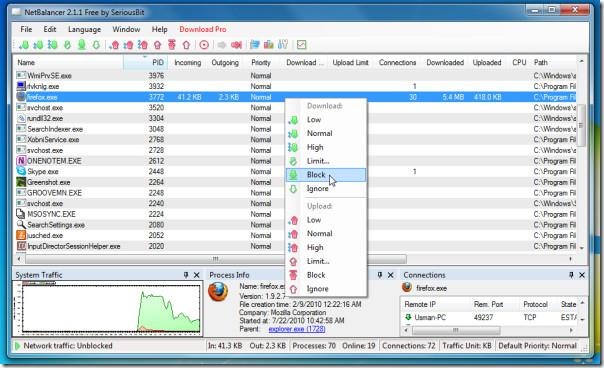
Include un'altra utile funzionalità chiamata Livello di Gravità. I suoi parametri impostano la differenza di velocità tra le applicazioni con priorità di rete. Il Livello di Gravità è direttamente proporzionale alla differenza di velocità. Imposta il valore predefinito di Livello di Gravità a 50, ma è sempre possibile modificarlo in base alle proprie esigenze.
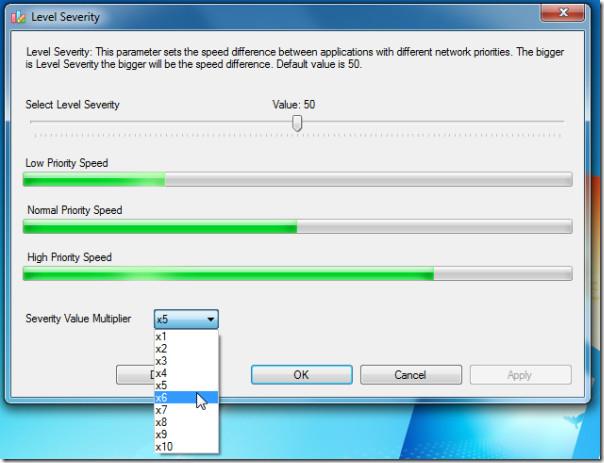
Progettato per essere uno strumento completo di bilanciamento della rete, è adatto sia all'utente medio che a quello professionale. Per configurare le impostazioni avanzate, nel menu Modifica, cliccare su Impostazioni per aprire la finestra di dialogo delle impostazioni. È possibile modificare diverse impostazioni relative al traffico e alla larghezza di banda e applicare limitazioni al traffico di sistema, oltre a impostare priorità generiche.
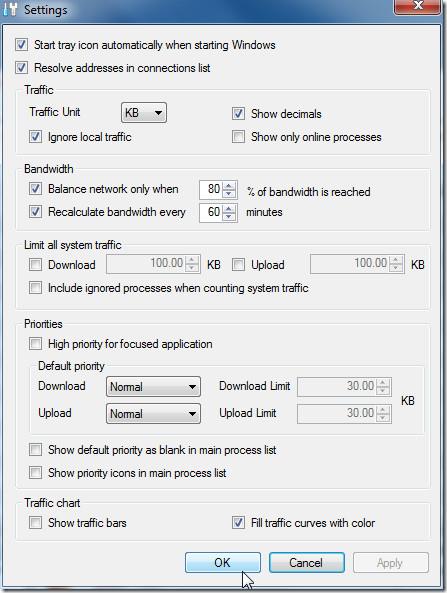
È uno strumento completo per bilanciare la velocità di Internet e tenere traccia di ogni singola istanza che utilizza la larghezza di banda. Se cercavi un modo per migliorare la velocità di rete, puoi provare questa applicazione per impedire alle applicazioni indesiderate di accedere alle risorse Internet.
Funziona su sistemi operativi basati su Windows; lo abbiamo testato sul sistema Windows 7 x86.
Come ricevere avvisi per andare a letto in base all'orario in cui è necessario svegliarsi
Come spegnere il computer dal telefono
Windows Update funziona fondamentalmente in combinazione con il registro e diversi file DLL, OCX e AX. Nel caso in cui questi file si corrompano, la maggior parte delle funzionalità di
Ultimamente spuntano come funghi nuove suite di protezione del sistema, tutte dotate di un'ulteriore soluzione di rilevamento antivirus/spam e, se sei fortunato
Scopri come attivare il Bluetooth su Windows 10/11. Il Bluetooth deve essere attivo affinché i tuoi dispositivi Bluetooth funzionino correttamente. Non preoccuparti, è facile!
In precedenza, abbiamo recensito NitroPDF, un buon lettore PDF che consente anche all'utente di convertire i documenti in file PDF con opzioni come unire e dividere il PDF
Hai mai ricevuto un documento o un file di testo contenente caratteri inutili e ridondanti? Il testo contiene molti asterischi, trattini, spazi vuoti, ecc.?
Sono così tante le persone che mi hanno chiesto informazioni sulla piccola icona rettangolare di Google accanto all'Orb di avvio di Windows 7 sulla mia barra delle applicazioni che ho finalmente deciso di pubblicare questo
uTorrent è di gran lunga il client desktop più popolare per scaricare torrent. Anche se funziona perfettamente per me su Windows 7, alcune persone hanno
Tutti hanno bisogno di fare pause frequenti mentre lavorano al computer, se non si fanno pause c'è una grande possibilità che i tuoi occhi saltino fuori (ok, non saltino fuori







